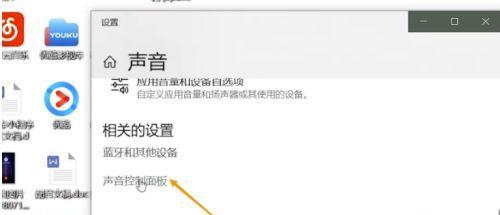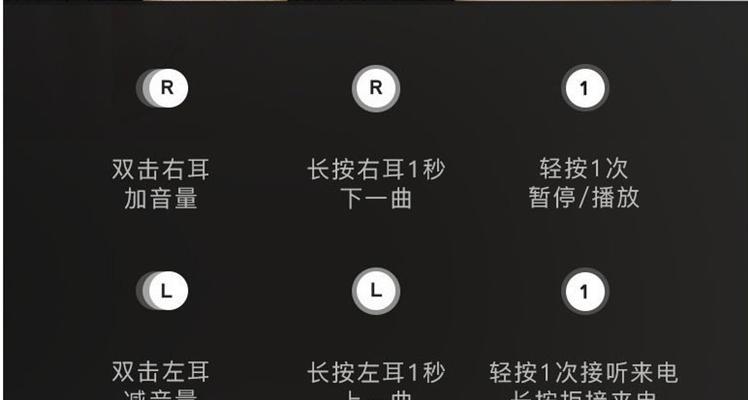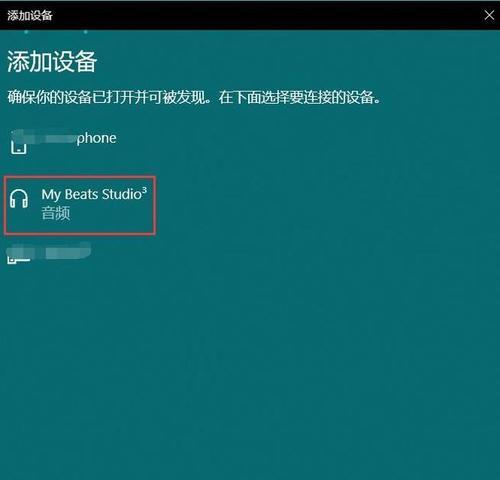蓝牙耳机在现代生活中越来越受欢迎,它们提供了便捷的无线音频体验。而要在电脑上连接蓝牙耳机,也是一项十分简单的操作。本文将为您详细介绍如何在电脑上连接蓝牙耳机的步骤,让您可以轻松享受无线音乐。
1.检查电脑是否支持蓝牙
许多现代电脑都配备了蓝牙功能,但仍有一些较旧的型号不支持。在开始连接蓝牙耳机之前,请确保您的电脑具备蓝牙功能。
2.打开电脑的蓝牙设置
进入电脑的设置界面,找到“设备”或“蓝牙和其他设备”选项,点击进入。
3.启用蓝牙功能
在蓝牙设置界面中,找到蓝牙开关,确保其处于打开状态。如未打开,点击开关按钮使其启用。
4.打开蓝牙耳机的配对模式
按下蓝牙耳机上的配对键或触摸区,使其进入配对模式。此时,耳机将开始广播蓝牙信号。
5.搜索可用设备
返回电脑的蓝牙设置界面,点击“添加蓝牙或其他设备”按钮,电脑将开始搜索附近的蓝牙设备。
6.选择并连接耳机
在搜索结果中找到您的蓝牙耳机,并点击选中。接下来,点击“连接”按钮,电脑将与耳机进行配对和连接。
7.等待配对完成
配对过程可能需要一些时间,请耐心等待直到配对完成。一旦成功连接,您将听到提示音或看到耳机连接成功的提示信息。
8.配对密码输入(如果需要)
部分蓝牙耳机需要输入配对密码才能完成连接。在弹出的对话框中,输入正确的配对密码,并点击确认。
9.调整音量和音频设置
连接成功后,您可以通过电脑的音频设置调整耳机的音量,确保音量适中。您还可以选择默认音频输出设备为蓝牙耳机,以便将所有声音都传输到耳机中。
10.测试耳机连接
打开您喜欢的音乐软件或播放任何音频文件,确保声音正常传输到蓝牙耳机中。如果出现问题,请确保耳机和电脑的连接稳定,并重试。
11.断开连接
当您不再需要使用蓝牙耳机时,可以在电脑的蓝牙设置界面中找到已连接的耳机,点击“断开”按钮,将其与电脑断开连接。
12.遇到问题怎么办
如果在连接过程中遇到问题,可以尝试重新启动电脑和蓝牙耳机,并重复上述步骤。如果问题仍然存在,可以查阅耳机和电脑的使用手册,或者咨询相关技术支持。
13.注意事项
在使用蓝牙耳机时,注意保持耳机和电脑之间的距离适中,过远可能会导致连接不稳定。此外,及时充电耳机以保持良好的使用体验。
14.充分利用蓝牙耳机功能
一旦成功连接蓝牙耳机,您可以尝试利用其更多的功能,如电话通话、语音助手控制等。探索这些功能,享受更多便捷的无线音频体验。
15.
通过以上步骤,您可以轻松在电脑上连接蓝牙耳机,无需繁琐的有线连接。享受无线音乐带来的自由与便利吧!